YouTube позволяет пользователям сохранять видео YouTube в пользовательские плейлисты. Плейлисты YouTube можно сделать приватными или публичными, и их так же легко создать, как и удалить с платформы. Если вы когда-нибудь захотите удалить один из своих плейлистов с YouTube, вот что вам нужно сделать.
1. Откройте YouTube в браузере.
2. Нажмите на иконку вашего аватара в верхнем левом углу страницы, выберите Мой канал.
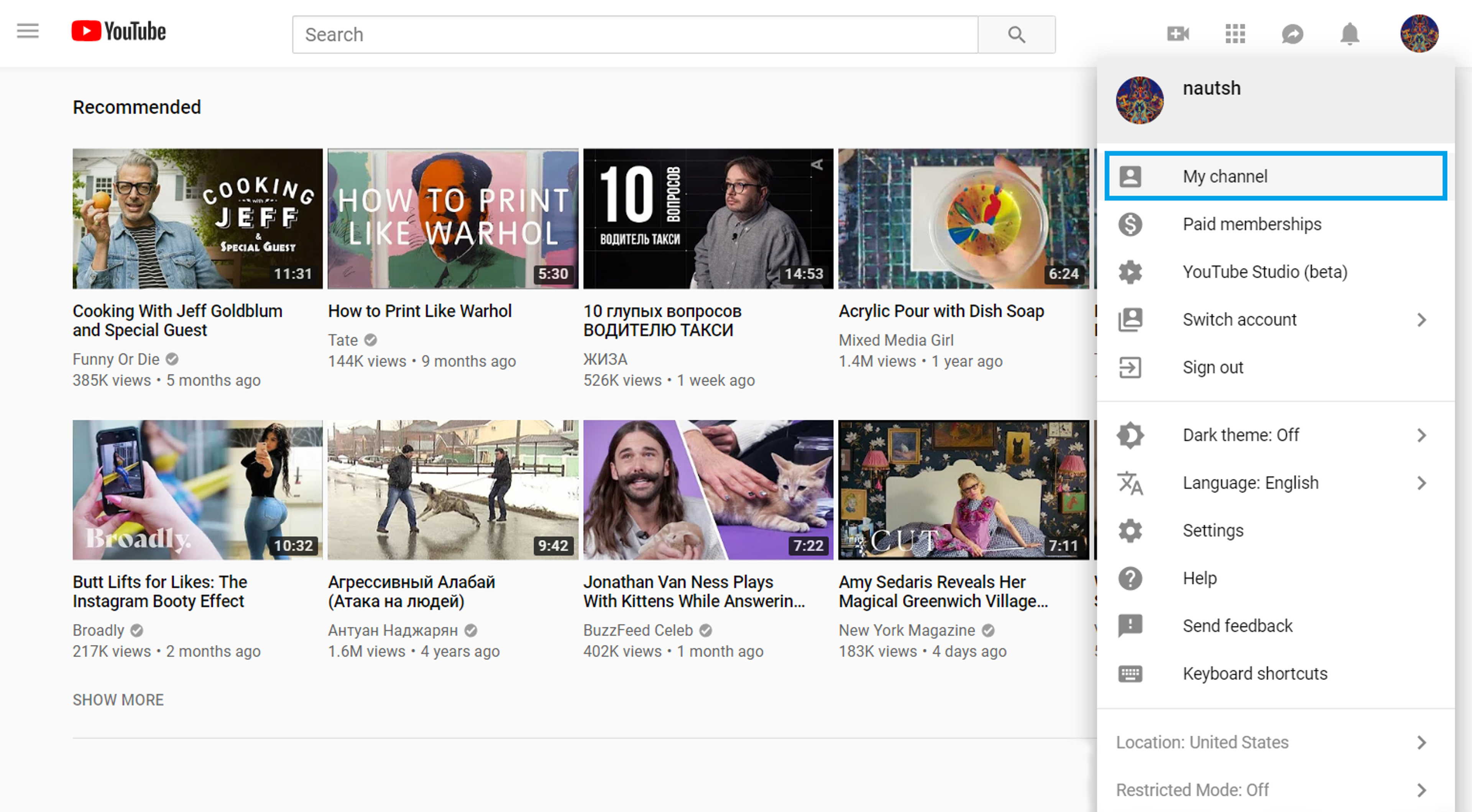
3. Откройте вкладку Плейлисты, нажмите на Посмотреть весь плейлист под плейлистом, который вы хотели бы удалить.
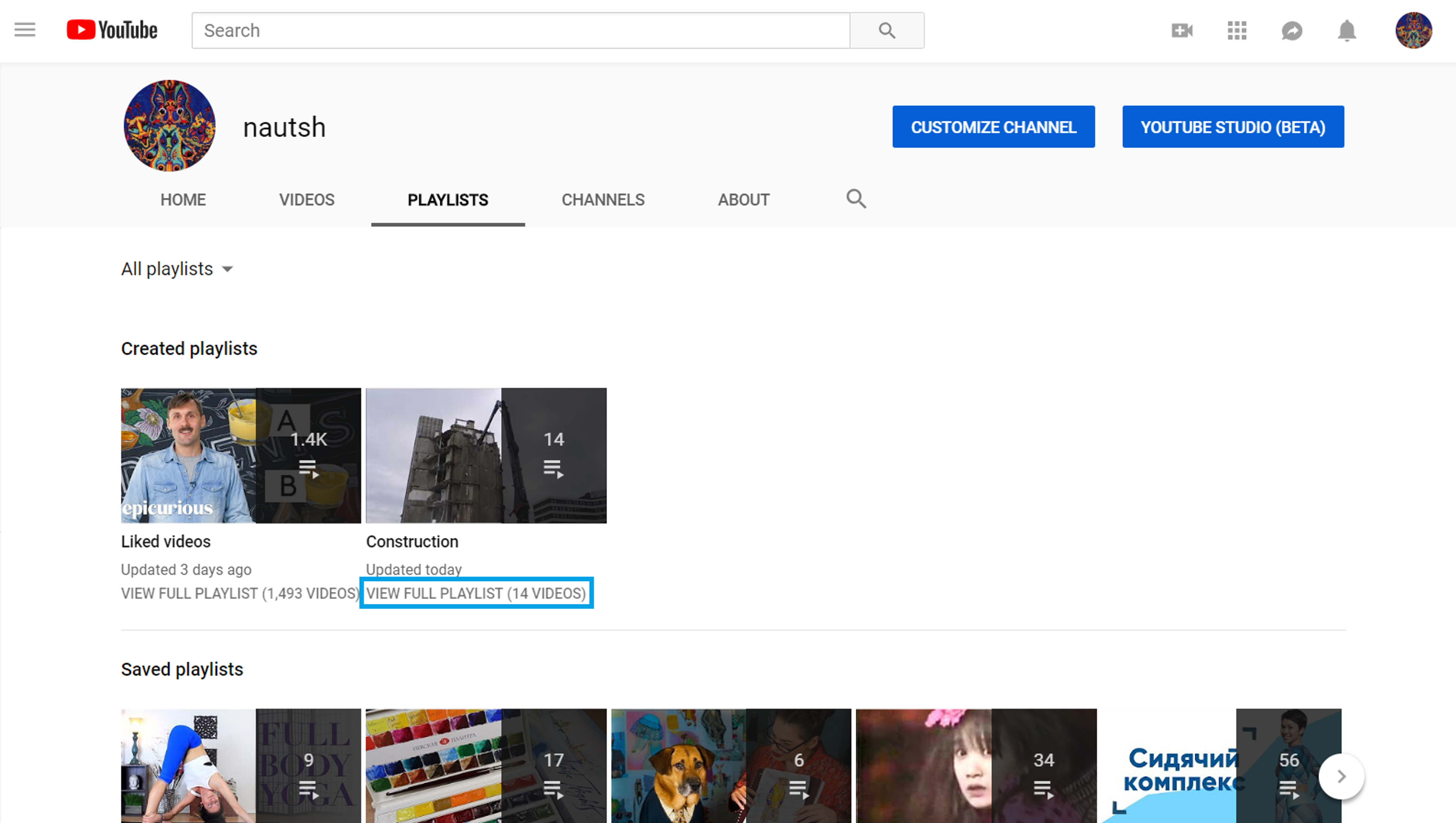
4. НажмитеРедактировать под обложкой плейлиста, и вы будете автоматически перенаправлены на страницу редактирования в старом дизайне сайта.
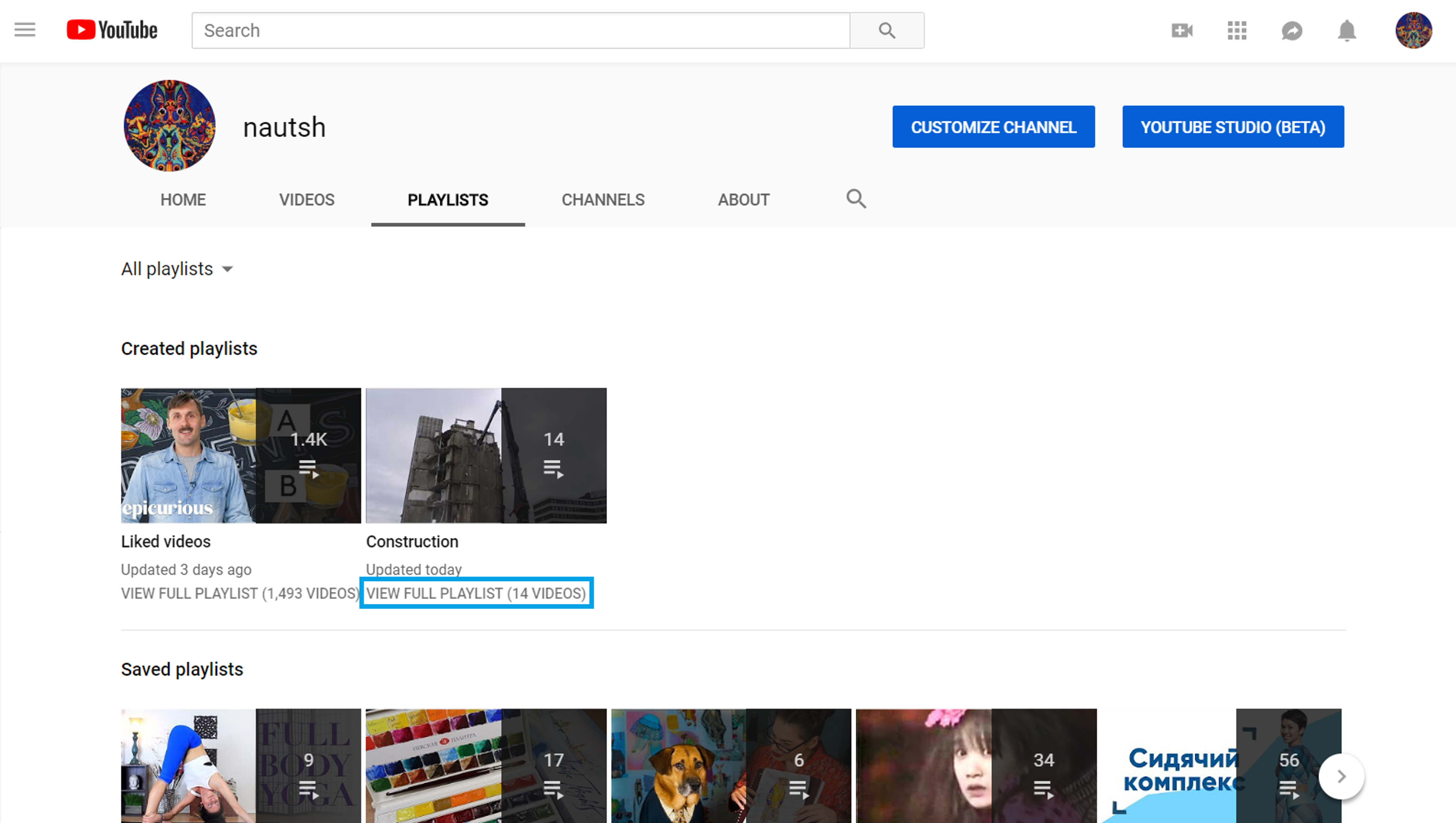
5. Нажмите на символ три точки, расположенный в верхнем левом углу, выберите Удалить плейлист и подтвердите действие.
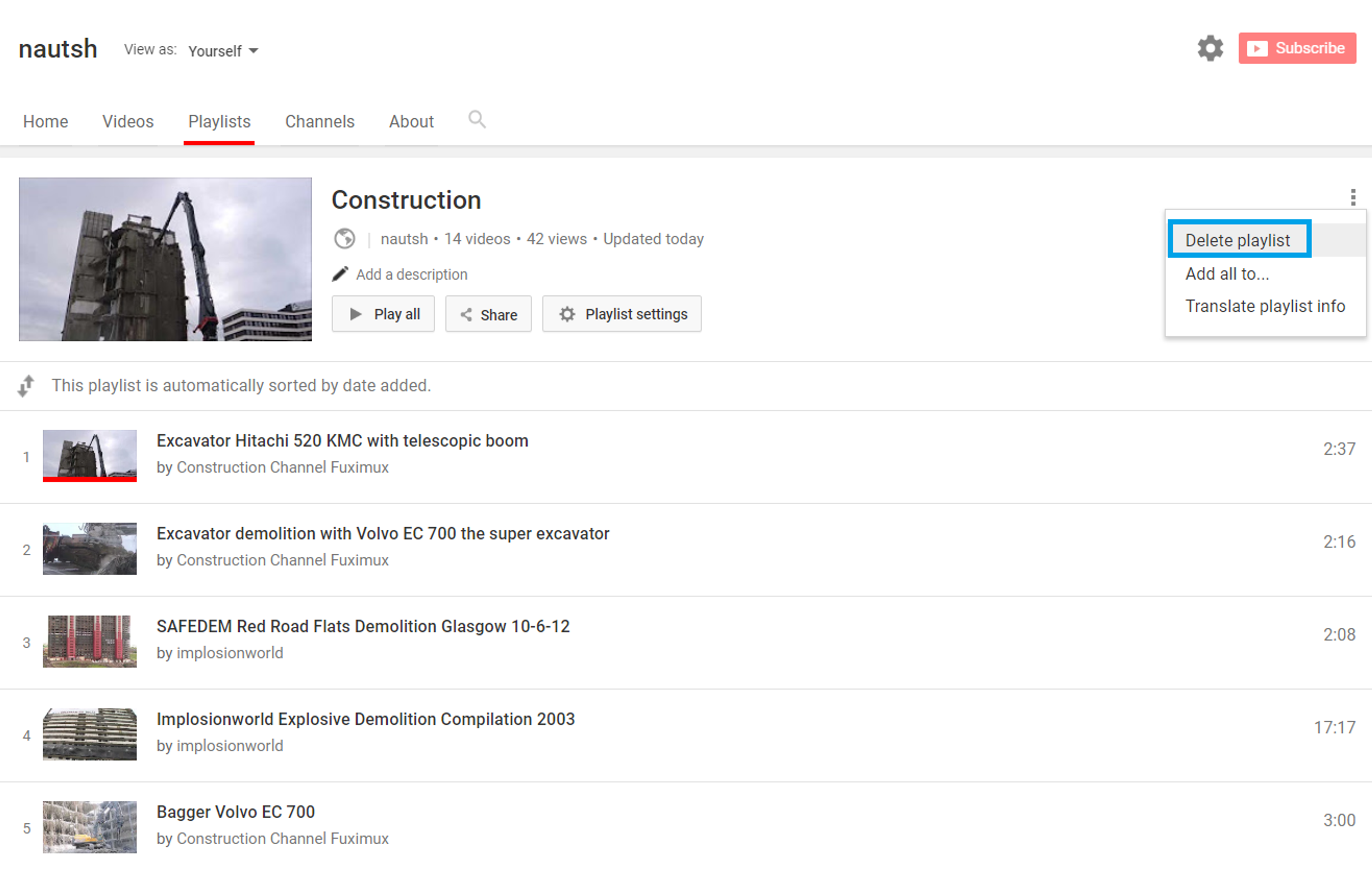
Кстати, перед тем, как удалить плейлист с YouTube навсегда, Вы можете сделать его резервную копию на компьютер в высоком качестве. Для того, чтобы это сделать, следуйте шагам ниже:
1. Скачайте и установите 4K Video Downloader Plus.
2. Скопируйте ссылку на плейлист из адресной строки браузера.

3. Нажмите на кнопку Вставить ссылку в 4K Video Downloader.
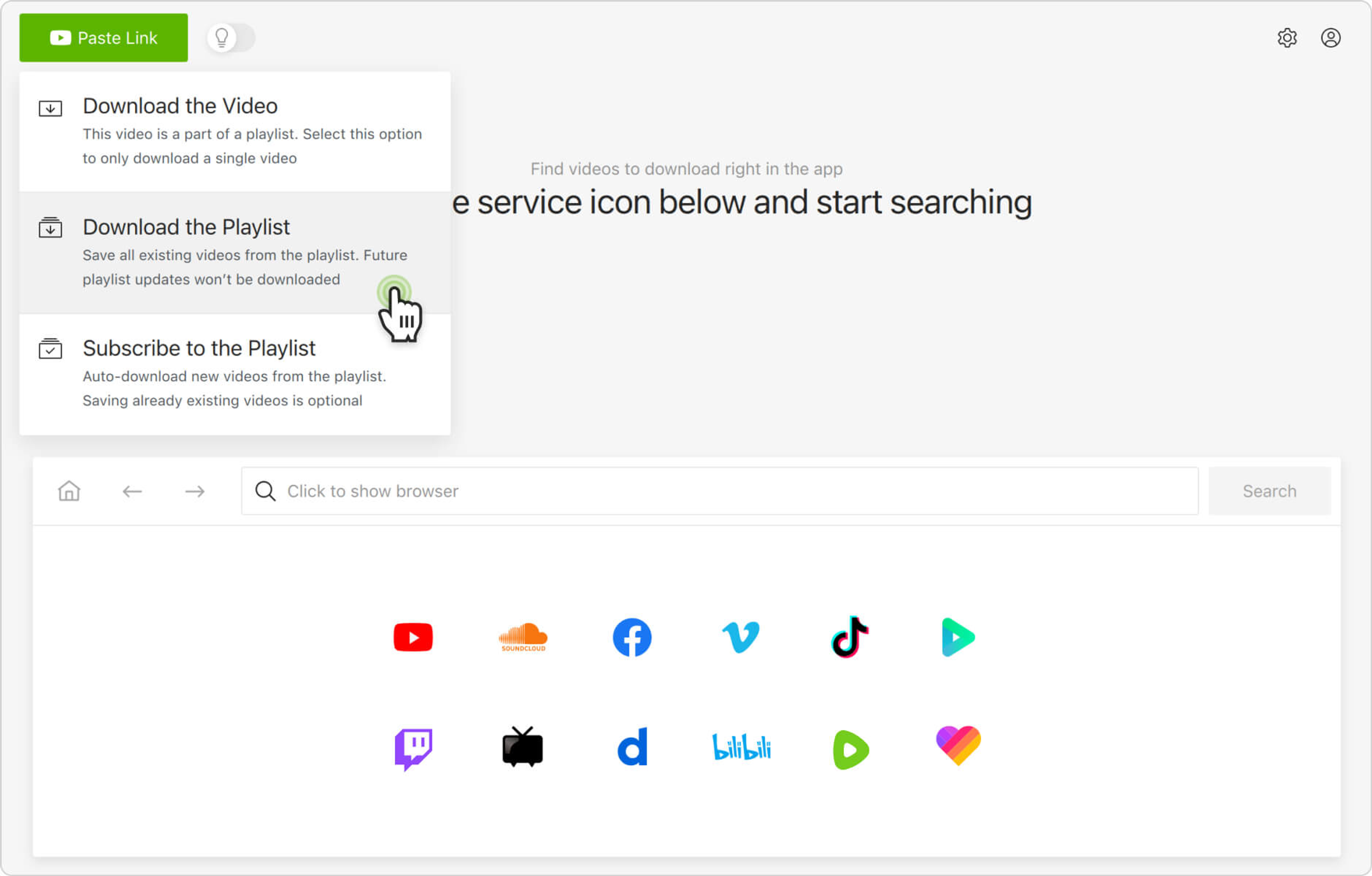
4. Выберете нужное качество в окне загрузки и нажмите кнопку Загрузить.
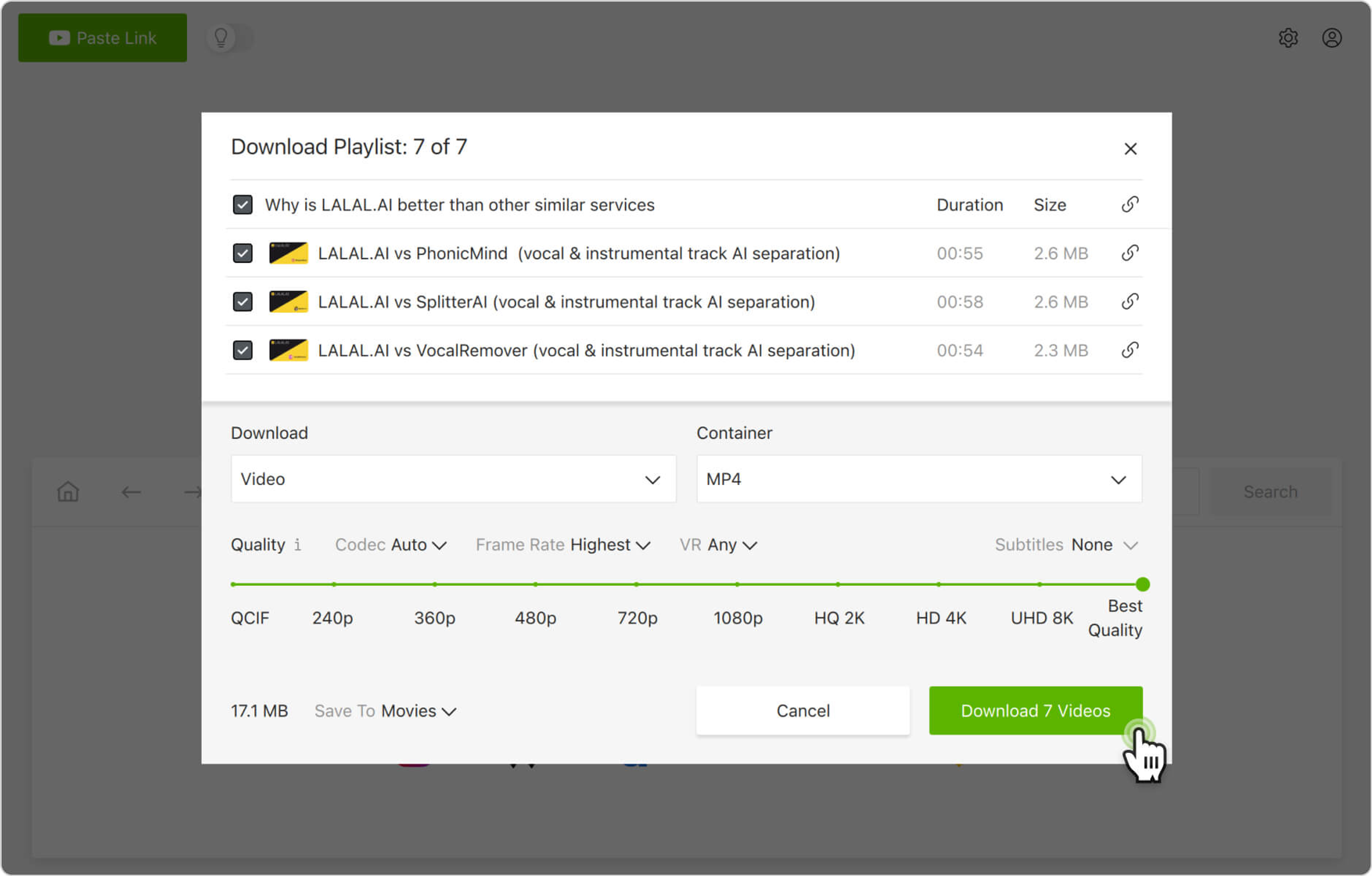
5. Вот и всё! Осталось лишь немного подождать окончания загрузки.